Jak stworzyć własną czcionkę. Wskazówki i programy
Wiele napisano o projektowaniu kroju pisma, a zwłaszcza o historii jego powstania. Przeczytaliśmy o wielu technikach tworzenia czcionek. Ale od czego dokładnie zacząć? Jeśli jesteś projektantem lub ilustratorem i ta dyscyplina jest dla Ciebie nowa, od czego zacząć?
Znaleźliśmy przydatne informacje, które zebraliśmy z wielu źródeł i postanowiliśmy zebrać je w całość.
1. Zacznij od briefu
Tworzenie czcionki to długa i żmudna praca, dlatego bardzo ważne jest, aby dobrze zrozumieć, czym powinna być ta czcionka.
Opracowanie briefu z pewnością będzie wymagało badań i przemyśleń. Jak będzie używana Twoja czcionka: czy będzie do konkretnego projektu, czy do użytku osobistego? Czy jest jakiś problem, który rozwiąże Twoja czcionka? Czy Twoja czcionka będzie pasować do szeregu podobnych projektów? Co sprawia, że jest wyjątkowy?
Jest wiele opcji. Czcionki można tworzyć na przykład specjalnie do tekstów akademickich lub plakatów. Dopiero wtedy, gdy wiesz, jak można wykorzystać Twoją czcionkę, jesteś gotowy do rozpoczęcia projektowania.
2. Podstawowy wybór
Należy pamiętać o kilku decyzjach. Czy będzie to bezszeryfowy czy szeryfowy? Będzie oparty na piśmie odręcznym, czy będzie bardziej geometryczny? Czy czcionka będzie przeznaczona do tekstu i odpowiednia do długich dokumentów? A może będzie wyświetlał tekst w kreatywnym stylu i lepiej wyglądał w dużym rozmiarze?
Podpowiedź: Zakłada się, że projektowanie czcionek bezszeryfowych jest trudniejsze dla początkujących, ponieważ możliwości takich czcionek są bardziej szczegółowe.
3. Pułapki na wczesnych etapach
Istnieje kilka pułapek:
- Możesz zacząć od skomputeryzowania pisma ręcznego, co może być przydatnym ćwiczeniem praktycznym. Ale ponieważ pismo odręczne jest tak indywidualne, twój krój pisma może nie działać dobrze ze względu na jego specyfikę.
- Nie należy brać za podstawę istniejących czcionek. Przerabiając czcionkę, która jest już trochę znana wszystkim, nie stworzysz lepszej czcionki i nie rozwiniesz swoich umiejętności.
4. Użyj rąk
Istnieje wiele materiałów na temat rysowania czcionek za pomocą programów komputerowych, ale zdecydowanie zalecamy, aby najpierw narysować je ręcznie. Próba zrobienia tego na komputerze znacznie utrudni twoją pracę.
Postaraj się stworzyć piękne kształty kilku pierwszych liter na papierze, a dopiero potem zacznij pracę z komputerem. Kolejne litery mogą być następnie konstruowane z istniejących kształtów, zgodnie z kluczowymi cechami.
Podpowiedź: Ręcznie można zwykle narysować gładsze, bardziej precyzyjne krzywe. Aby było to wygodniejsze, nie bój się obracać kartki tak, jak chcesz.
5. Od jakich postaci zacząć
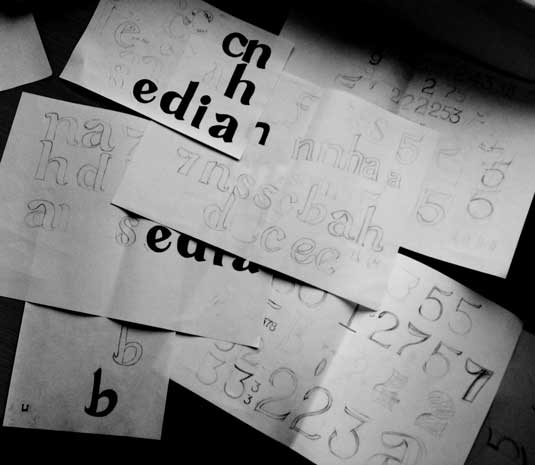
Tworzenie najpierw określonych znaków może pomóc w stylizacji czcionki. Cóż, wtedy te znaki będą używane jako przewodniki. Zwykle „znaki kontrolne”, jak się je nazywa, po łacinie to n i o, a duże to H i O. Często używa się słowa adhension, co pomoże przetestować podstawowe proporcje czcionki (ale niektórzy piszą to słowo jako przyczepność, ponieważ litera s może być bardzo trudna).
6. Przenosimy czcionkę na komputer
Istnieje wiele sposobów na przeniesienie rysunku do komputera. Niektórzy zalecają programy do śledzenia, ale wielu woli wykonywać tę pracę ręcznie, aby mieć pełną kontrolę nad punktami i kształtami.
Wiele programów wymaga wyraźnego i jasnego rysunku, więc gdy już spodoba Ci się czcionka, zakreśl ją drobnym długopisem i wypełnij kształty markerem.
Podpowiedź: Jeśli przetworzyłeś narysowaną czcionkę w sposób opisany powyżej, możesz po prostu zrobić zdjęcie rysunku i pracować z nim.
7. Wybór programu
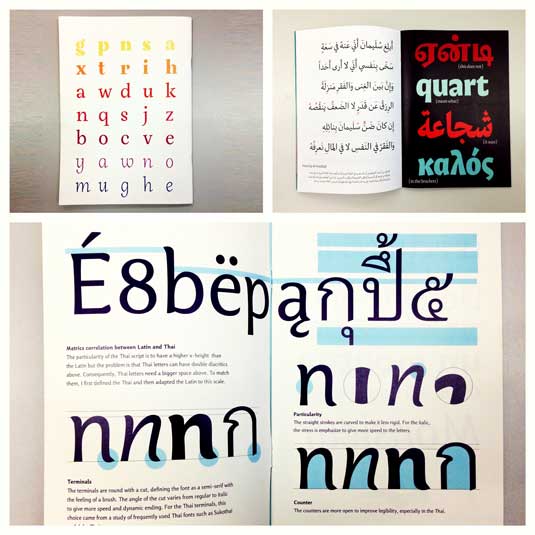
Wielu projektantów lubi używać programu Adobe Illustrator. Do rysowania indywidualnych kształtów i eksperymentowania jest super. Ale później okazuje się, że nie nadaje się do tworzenia czcionek. Będziesz chciał pracować z programem, który pozwala pracować z odstępami między literami i tworzyć słowa.
Świetnym programem jest FontLab Studio, ale nowsze programy, takie jak Glyphs i Robofont, stają się coraz bardziej popularne. Te programy nie są tanie, ale Glyghs ma w Mac App Store wersję „mini” z pewnymi brakującymi funkcjami, co nie jest dobre, ponieważ te funkcje są ważne dla początkujących.
8. Korzystanie z programów
Nie zapomnij ustawić skrajnych punktów kształtu liter (góra, dół, prawo, lewo), aby lepiej kontrolować proces.
9. Słowa
Po zakończeniu całego wygładzania kształtów zobacz, jak to wygląda w pełnym tekście. Postaw sobie za cel przeanalizowanie wyglądu czcionki w wierszu, akapicie i tak dalej. I nie czekaj, aż zrobisz cały alfabet.
Jedno z najpopularniejszych programów do projektowania czcionek. Dostępne na Windows i Mac.
Program jest dostępny w systemie Windows, ma intuicyjny interfejs i jest świetny dla początkujących.
Kolejny potężny edytor czcionek firmy FontLab, który umożliwia tworzenie nowych czcionek lub modyfikowanie istniejących. Dostępne na Windows i Mac.
Ten program działa na systemach Windows, Mac, Unix/Linux i został przetłumaczony na wiele języków. Umożliwia także tworzenie nowych czcionek i edycję już istniejących.
Edytor czcionek OpenType, dostępny w systemach Windows i Mac OS X. Dość prosty i zawiera sporo funkcji.
Kolejne darmowe narzędzie, za pomocą którego możesz tworzyć czcionki z kropkami.
Bezpłatna wersja próbna (9 USD za pobranie czcionki) narzędzie online, które umożliwia tworzenie czcionek z odręcznego tekstu.
Kolejne narzędzie online (również prawie 10 USD do pobrania), które pozwala utworzyć czcionkę z odręcznego tekstu.
Darmowy i dość potężny edytor czcionek. Świetne dla początkujących i tych, którzy nie chcą wydawać pieniędzy na kupowanie programów.
Ta aplikacja jest dostępna na iPada i Windows 8. Umożliwia tworzenie czcionki ze szkicu i edycję istniejących czcionek.
Darmowe narzędzie ograniczone czasowo. Dzięki niemu możesz tworzyć czcionki i je pobierać.
Darmowe narzędzie online, które umożliwia tworzenie czcionek TTF i OTF z odręcznego tekstu.
Dostępna jest wersja bezpłatna i premium. Program działa na systemach Windows, Linux, Mac OS X i BSD.






